Ben je veel onderweg? Dan is CarPlay enorm handig om je iPhone veilig te gebruiken. Deze CarPlay-functies moet je inschakelen vóór vertrek!
Lees verder na de advertentie.
Steun iPhoned
Je gebruikt een adblocker. Dat vinden we jammer, want advertenties hebben we nodig om onze artikelen gratis aan te bieden. Steun iPhoned door ons aan je whitelist toe te voegen. Alvast bedankt!
CarPlay gebruiken
Heb jij een auto en wil je onderweg je iPhone gebruiken? Dan is CarPlay een handige manier om zonder je iPhone Kaarten, Spotify of Apple Music te bedienen. Apple heeft het besturingssysteem speciaal ontwikkeld voor het scherm van je auto, waarmee je applicaties van je iPhone kunt gebruiken zonder je telefoon erbij te pakken. Daarvoor moet je wel een aantal functies van CarPlay inschakelen, nog voordat je vertrekt. Dit zijn ze!
1. Siri
Om CarPlay te gebruiken moet je Siri inschakelen op je iPhone. Op die manier kun je het besturingssysteem bedienen via stemcommando’s, zodat je beide handen aan het stuur kunt houden. Gebruik je Siri liever niet? Dan kun je CarPlay ook bedienen via het scherm van je auto, maar ook dan moet je Siri ingeschakeld hebben. Zonder Siri kun geen enkele functie van CarPlay gebruiken. Zo schakel je Apple’s stemassistent in:
- Open ‘Instellingen’ op je iPhone;
- Tik op ‘Siri’;
- Kies voor ‘Praat me Siri’;
- Zet de schakelaar achter ‘Druk op de zijknop voor Siri’ aan.
Met deze instellingen is Siri ingeschakeld, zodat je de iPhone kunt gebruiken voor CarPlay. Wil je dat Siri reageert op jouw stemcommando’s in de auto? Dan is het aan te raden om bij de instellingen ook ‘Hé, Siri’ aan te zetten. Met deze functie herkent Apple’s spraakassistent je stem. Zo voorkom je dat Siri reageert op momenten dat je dat niet wilt. Alle functies van CarPlay zijn natuurlijk ook te gebruiken zonder stemcommando’s.
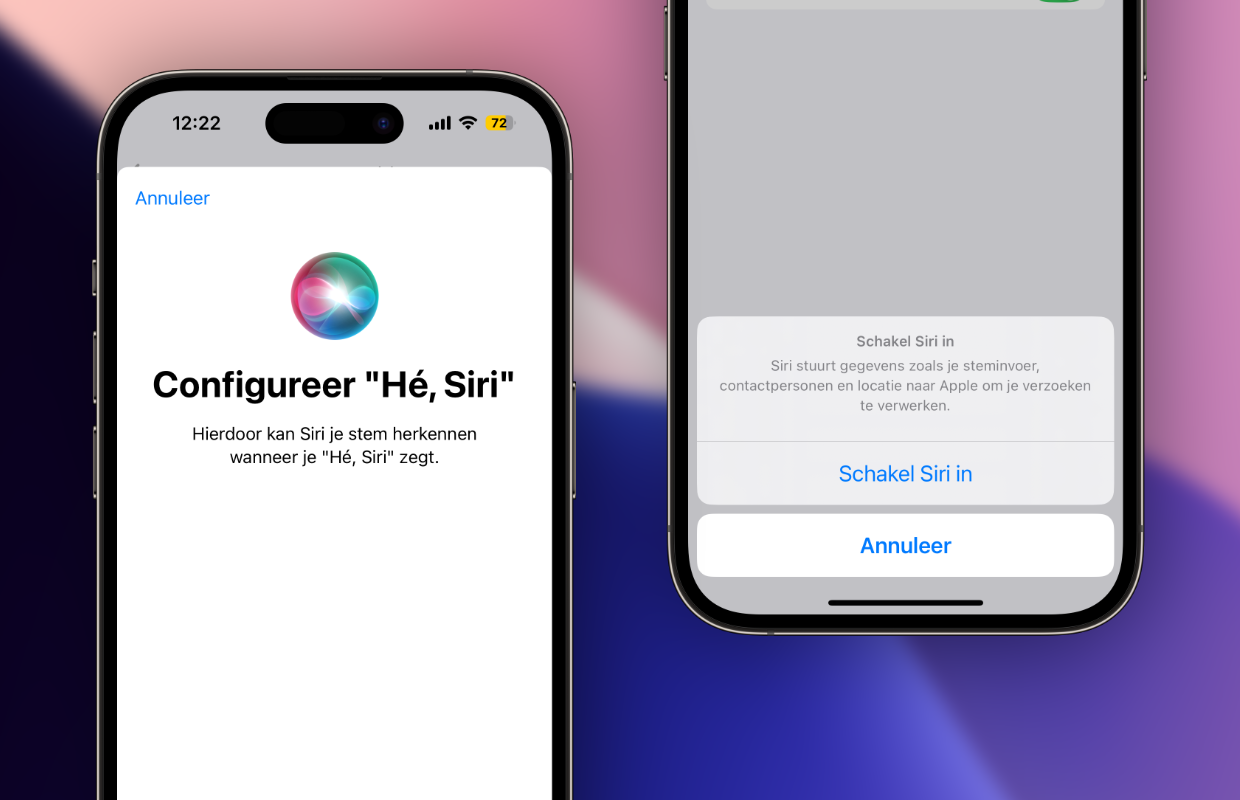
2. Focus ‘Autorijden’
Wil je voorkomen dat je afgeleid raakt tijdens het rijden? Dan raden we je aan om een speciale focus in te stellen voor CarPlay. Apple heeft hiervoor de focus ‘Autorijden’ geïntroduceerd. Met de focus worden meldingen stilgehouden, tenzij je instelt dat van bepaalde contacten (of apps) de notificaties wel worden doorgelaten. Zo stel je de focus in:
- Open de instellingen van je iPhone;
- Kies voor ‘Focus’;
- Tik op het plusteken (+) rechtsboven;
- Selecteer ‘Autorijden’;
- Ga naar ‘Pas focus aan’;
- Stel de focus tot slot naar je eigen voorkeur in.
Steun iPhoned
Je gebruikt een adblocker. Dat vinden we jammer, want advertenties hebben we nodig om onze artikelen gratis aan te bieden. Steun iPhoned door ons aan je whitelist toe te voegen. Alvast bedankt!
Onder ‘Schakel automatisch in’ kun je instellen dat de focus vanzelf inschakelt zodra je met CarPlay bent verbonden. Zo hoef je de focus niet meer handmatig in te stellen. Als je iPhone overschakelt naar CarPlay in de auto wordt de focus ‘Autorijden’ direct ingeschakeld. Meldingen worden stilgehouden, tenzij je bepaalde contacten hebt geselecteerd waarvan de notificaties wel doorkomen.
Wil je de meldingen van navigatie-apps als Flitsmeister binnenkrijgen? Dan moet je zelf een nieuwe focus aanmaken, want Apple staat dit niet toe in de ‘Autorijden’-focus. Je kunt deze zelfgemaakte focus eveneens ‘Autorijden’ noemen en bij ‘Apps’ aangeven van welke applicaties je meldingen wilt ontvangen. Het enige nadeel is dat je hier geen automatische activatie van CarPlay kunt instellen. Dat is enkel mogelijk als je voor Apple’s eigen ‘Autorijden’-focus kiest.
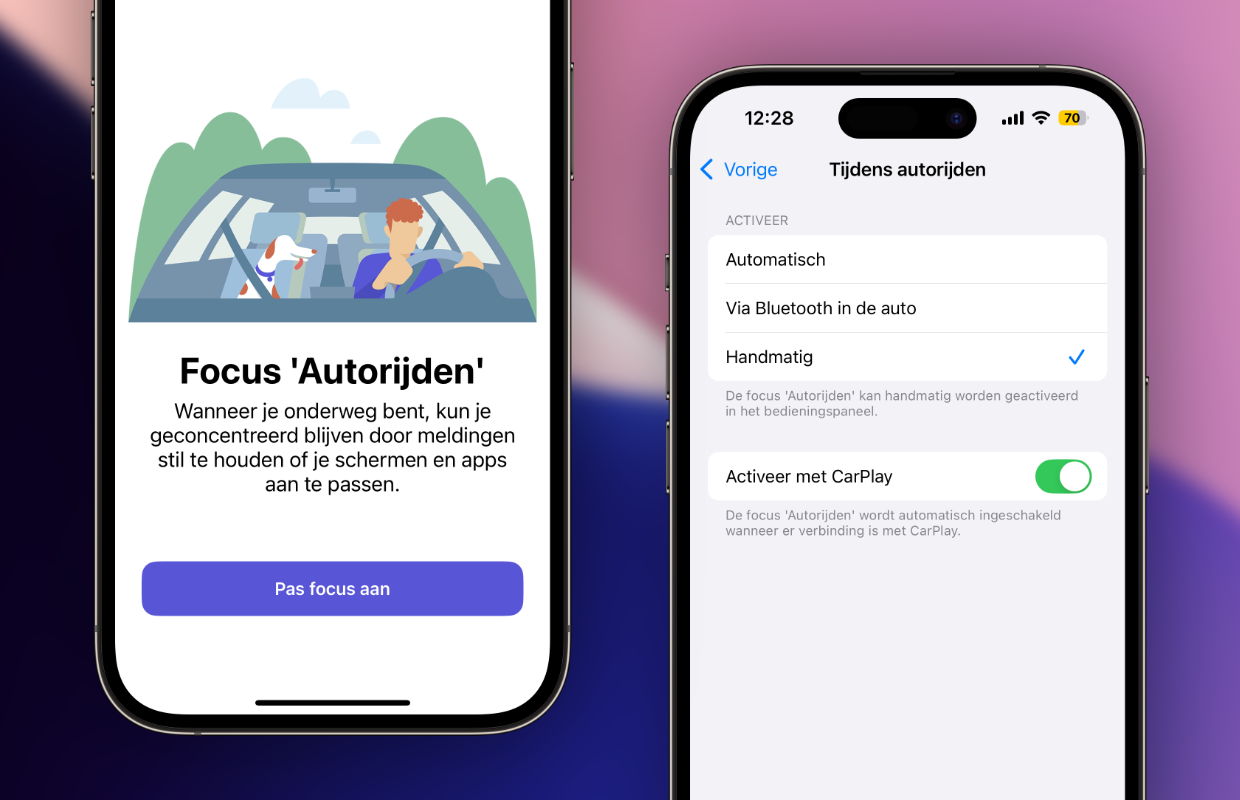
3. CarPlay naar je eigen hand zetten
Heb je Siri en de focus ‘Autorijden’ ingeschakeld? Dan ben je bijna klaar voor vertrek. Wanneer je iPhone verbonden is met CarPlay verschijnt het beginscherm vanzelf op het display in de auto. Hier zie je de apps en achtergrond zoals Apple heeft ingesteld. Heb je liever een andere indeling? Dan kun je de volgorde van de applicaties en de achtergrond aanpassen bij de instellingen van CarPlay.
Je vindt deze functie bij de instellingen van je iPhone onder ‘Algemeen > CarPlay’. Selecteer hier de auto waarvan je het CarPlay-menu wilt aanpassen en tik op ‘Pas aan’. Hier is het mogelijk om apps toe te voegen, te verwijderen of te verplaatsen. Sleep de applicaties die je vaak gebruikt naar boven, zodat je ze snel kunt openen. Het is niet mogelijk om de volgorde van de apps aan te passen via het CarPlay-menu van de auto.
Wat je daar wél kunt aanpassen is de achtergrond van CarPlay. Open daarvoor ‘Instellingen > Achtergrond’. Hier heb je de keuze uit verschillende wallpapers, die Apple van tevoren heeft geselecteerd. Zo kun je een achtergrond te kiezen die bij het interieur van je auto past. Het is helaas niet mogelijk om een eigen foto toe te voegen als achtergrond.
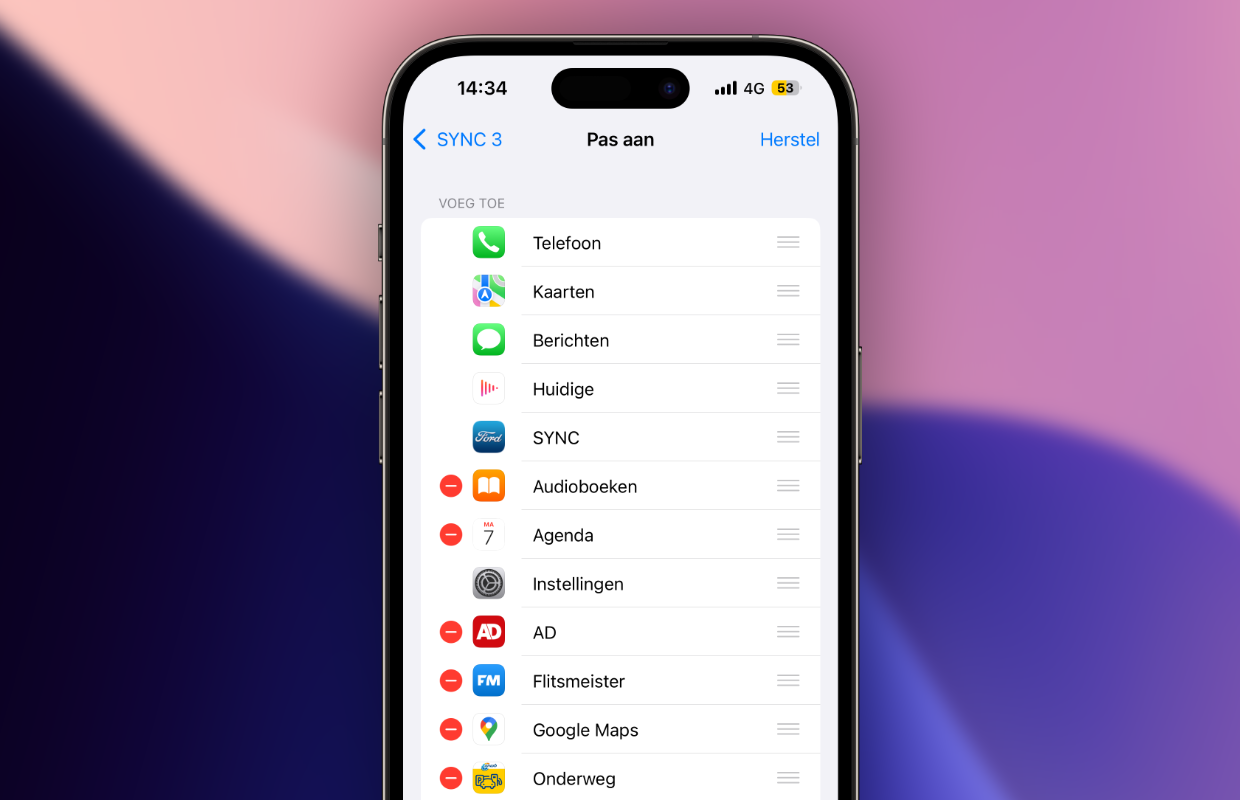
Meer over CarPlay
Met deze functies is het geen probleem meer om CarPlay onderweg te gebruiken. Ook handig: via Kaarten en Google Maps is het mogelijk om incidenten te melden. Denk hierbij aan een verkeersongeluk of een snelheidscontrole. Andere weggebruikers krijgen dan een melding van het incident, zodat CarPlay nog nauwkeuriger wordt. Andersom geldt hetzelfde: jij ziet meldingen die andere gebruikers hebben aangegeven.
Met CarPlay 2.0 komen er nog veel meer functies naar het besturingssysteem. Het is met de tweede generatie CarPlay mogelijk om vrijwel alle instellingen van de auto te bedienen. Zo kun je de airco, radio en verwarming aanpassen via CarPlay. Dat is nu nog niet mogelijk, daarvoor moet je de knoppen van de auto gebruiken. Het is nog niet bekend wanneer CarPlay 2.0 komt. Gebruik jij CarPlay regelmatig, maar ben je nog afhankelijk van een oplaadkabel? Lees dan hier hoe je CarPlay draadloos gebruikt!
Steun iPhoned
Je gebruikt een adblocker. Dat vinden we jammer, want advertenties hebben we nodig om onze artikelen gratis aan te bieden. Steun iPhoned door ons aan je whitelist toe te voegen. Alvast bedankt!